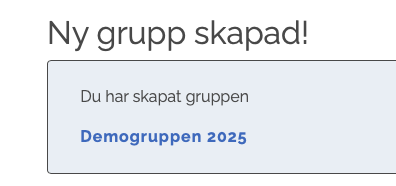Hur skapar jag en ny grupp för medlemmar i min organisation?
Updated
Som administratör för en organisation i LoopMe kan du enkelt rensa ut konton från organisationen, hantera gruppskaparrättigheter och även skapa grupper bestående av redan existerande medlemmar i organisationen.
Guide: Så här gör du för att skapa en ny grupp för medlemmar som redan är med i en annan grupp i din organisation
- Gå till Menyn högst upp till vänster (tre vita streck)
- Klicka på din organisations namn

- Klicka på Medlemmar
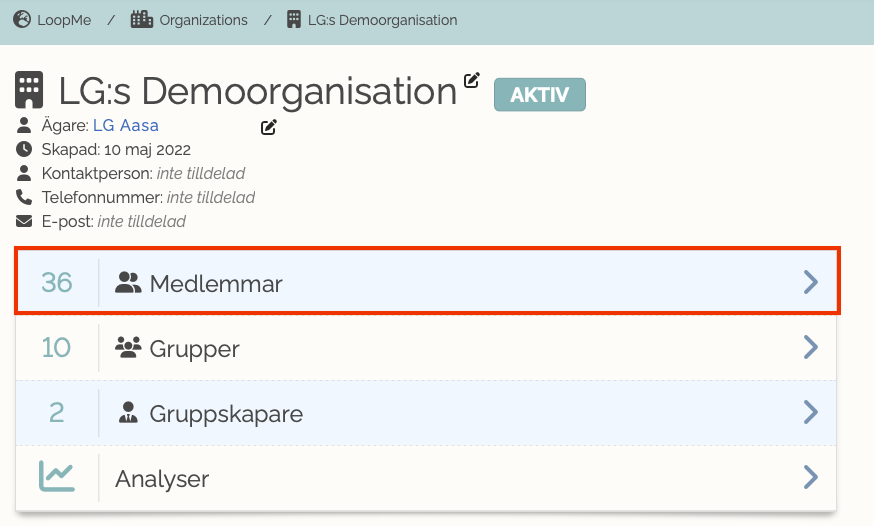
I denna vy kan du sortera samtliga medlemmar i organisationen på namn, e-post, när kontot skapades, när kontot senast var aktivt.
Du kan även använda olika filter för att sortera bland medlemmarna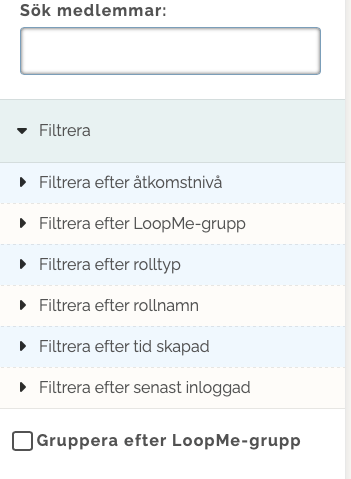
- Markera att du vill gruppera medlemslistan efter LoopMe-grupper
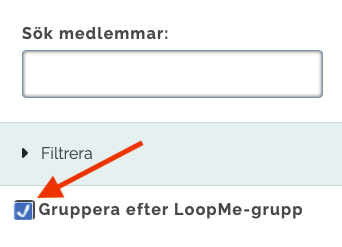
- Markera samtliga medlemmar i gruppen som du vill utgå från (1)
- Klicka sedan på menyn (tre svarta prickar i rad) i rutan med valda medlemmar (2)
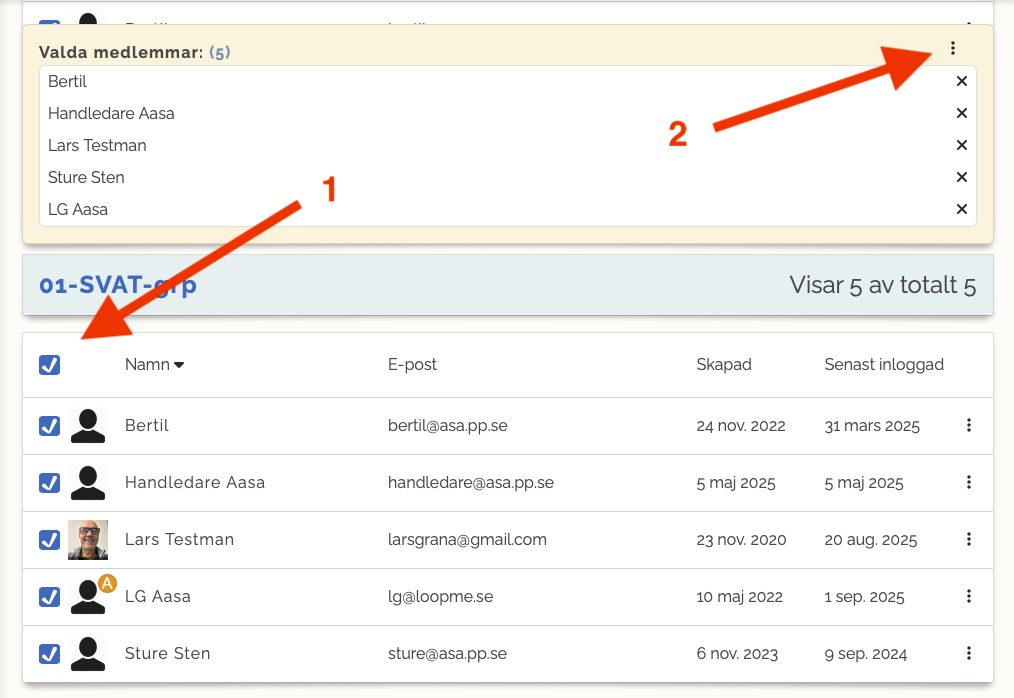
- Välj Skapa grupp
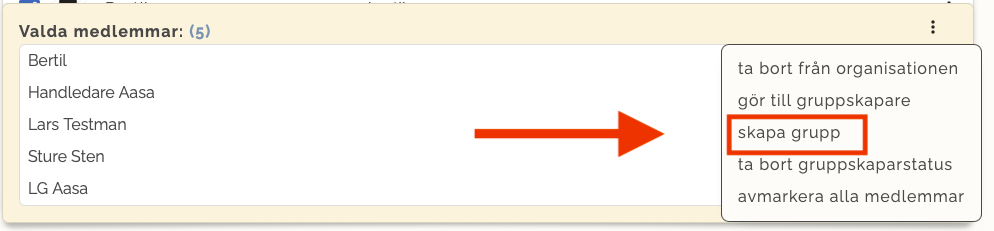
Nu är det dags att göra en del inställningar för gruppen - 1 - Välj Grupptyp! Vill du skapa en Lärandegrupp eller en Närvarogrupp?
- 2 - Ange ett namn på gruppen
- 3 - Markera om gruppen består av elever/studenter
- 4 - Välj vem som ska vara administratör (ägare) av gruppen.
Obs! Det behöver vara någon som har gruppskaparrättighet. - 5 - Välj vilken rolluppsättning din grupp ska ha. För yrkesutbildningen är t.ex. alla innehållspaket gjorda för 3 roller. När du går till Biblioteket för att leta efter innehållspaket kommer du bara att se de paket som motsvarar det antal roller din grupp är skapad för.
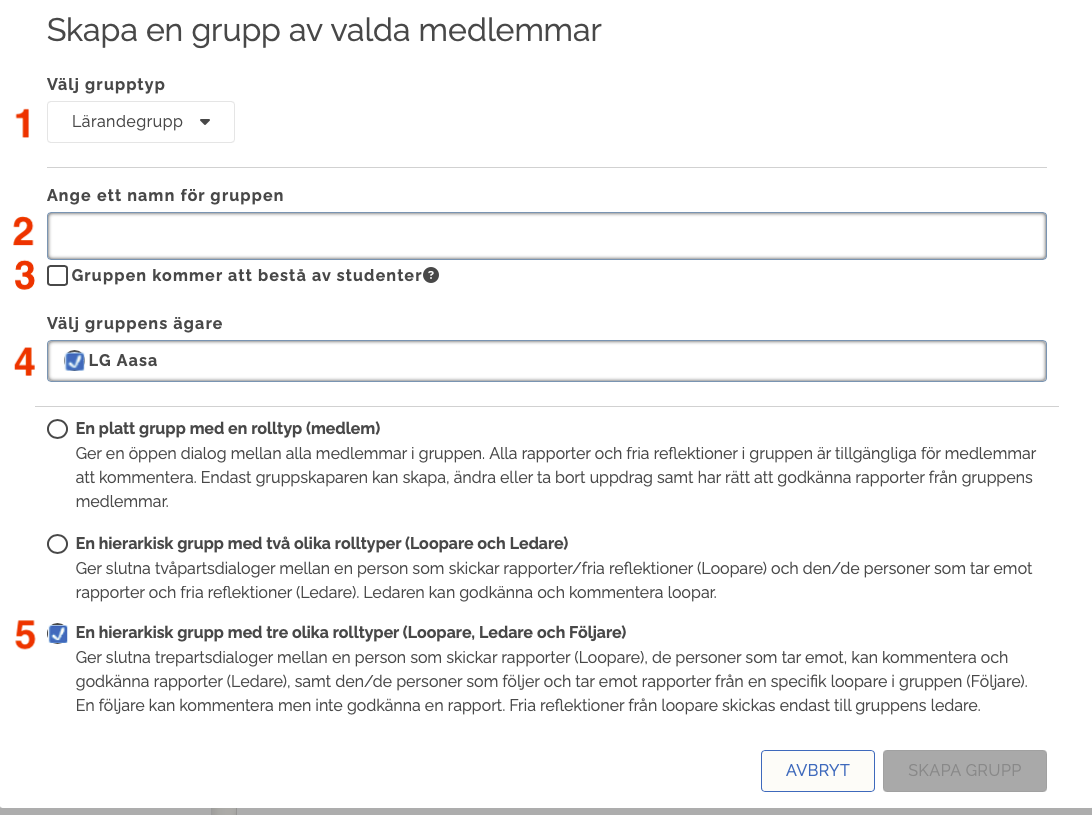
Roller - Ange namn på rollen ”ledare”
- Om gruppen ska innehålla fler lärare/ledare, utöver gruppadministratören (ägaren), så markerar du den/dem i listan (1)
- Ange namn på rollen ”Loopare”
- Ange namn på rollen ”Följare”
- Markera om det är någon i listan som ska ha Följare-rollen.
Resterande medlemmar i listan blir ”Loopare” (2)
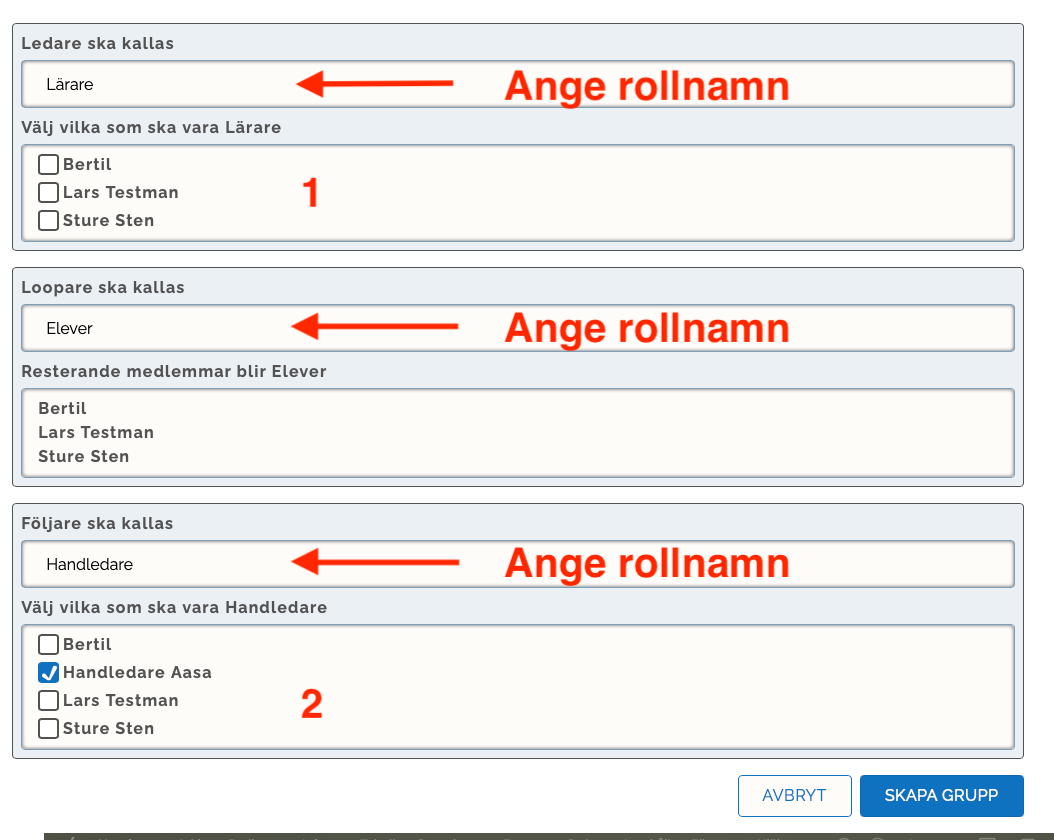
- Klicka på Skapa grupp
Den nya gruppen är skapad!